Win7开机自动宽带连接设置方法(不显示宽带连接界面)
在Win7系统中,如果没有用路由器那么每次开机都要宽带连接才能上网,当然如果启动后自己能自动连接则少了手动连接的繁琐,下面小编一起教大家来设置“开机自动宽带连接”。方法有两个,一个是开机后自动出现宽带连接界面然后拨号上网,还有一个则不显示宽带连接界面。方法一:添加开机启动自动拨号1、右键点击桌面上的“宽带连接”选择属性,然后点击“打开文件位置”;
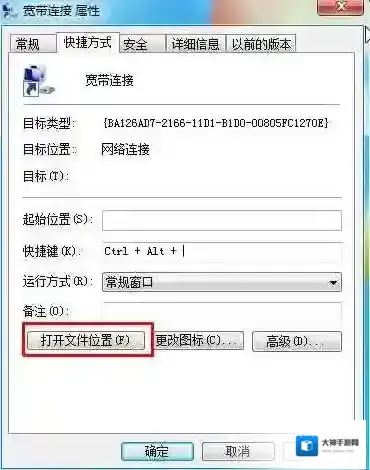
Windows7宽带连接
2、找到宽带连接的实体,右键属性;
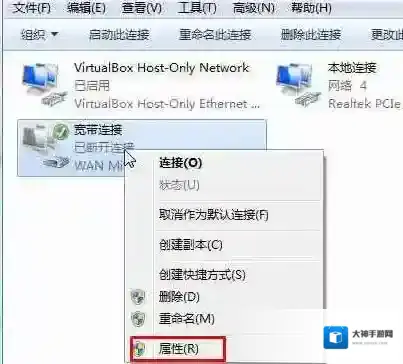
Windows7开机
3、然后在选项下,取消勾选 提示名称、密码和证书等,然后确定,(如果你不想出现连接界面,那么把连接时显示进度也取消勾选;)www.winwin7.com
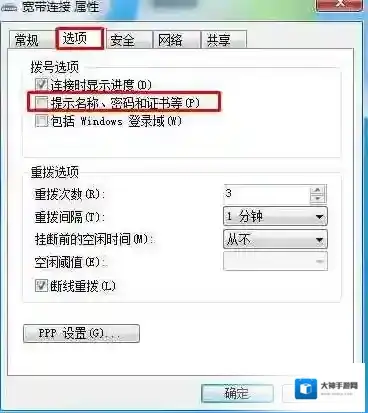
Windows7自动
4、确定后,WIN+R打开运行,输入:shell:Startup 然后确定,打开启动文件夹;
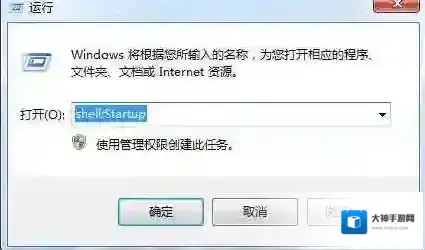
Windows7属性
5、我们把桌面上的宽带连接放到Win7的启动项文件夹中就可以了。Win7旗舰版之家
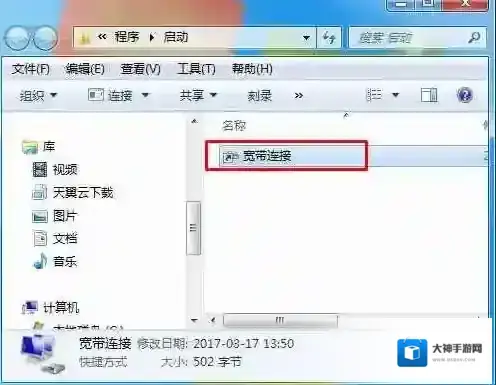
Windows7就会
之后,win7系统开机后就会自动进行拨号连接了!方法二:利用计划任务设置自动宽带连接1、首先我们创建一个脚本:打开记事本,然后在记事本中输入 CreateObject(“WScript.Shell”).run Rasdial “宽带连接adsl12345 987654321”,0 其中标红的更改为你的宽带帐号和密码。2、编辑完成后另存为 Autoadsl.vbs ,记住保存的时候选择所有文件;3、然后按Win+R打开运行对话框,输入gpedit.msc 并回车打开策略组;4、依次找到 计算机配置-Windows配置-脚本(启动/关机);5、双击右启的“启动”选项,并点击添加脚本,选择之前我们创建好的 autoadsl.vbs,然后一直确定。如下图所示:
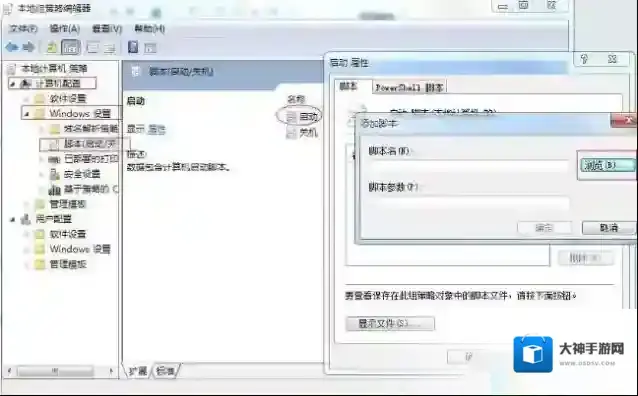
通过上面的设置后,当我们开机win7系统,就会自动拨号连接了,而且不会出现拨号窗口,干净又方便。
Windows7软件相关内容
-
电脑设置wifi_电脑设置成Wifi热点共享无线方法
有一台电脑可以上网,如果想要电脑设置wifi,共享热点就可以让别的无线设备连接到网络,相信很多朋友都不知道如何设置吧,这里小编分享下电脑设置wifi的方法。可以通过两个功能实现,系统自带功能和免费wifi软件。 Windows7共享 必要条件:1、电...2025-09-26 -
电脑连接wifi"有限的访问权限"小编教你怎么解决
现在大家的电脑大多都通过无线来连接上网,但是在连接Wifi的过程中,有些用户反馈无线网络连接会显示“有限的访问权限”的提示,很多用户不知道这样的情况如何去解决,我们先来看看故障图,是不是一样的,再教大家解决这个问题。 Windows7属性 推荐:wi...2025-09-27 -
有限的访问权限怎么回事?win7无线提示:有限的访问权限怎么办?
有限的访问权限怎么回事?win7无线提示:有限的访问权限怎么办?对于有笔记本电脑的用户来说,只要有无线网络那肯定首选使用无线网络。最近使用win7旗舰版笔记本电脑的用户在进行连接无线网络的时候遇到了“有限的访问权限”的错误提示,是怎么回事呢?出现上述...2025-09-26 -
电脑怎么设置屏幕常亮不黑屏?
很多朋友发现自己的电脑总会在不使用一段时间之后就自己黑屏了,这是由于系统中设置了自动关闭屏幕、自动睡眠是一种节能的设置,当然了,很多朋友电脑有特殊用途,不希望电脑自己黑掉,那么如何设置屏幕长亮呢?设置方法其实非常简单。 Windows7长亮 下面分享...2025-09-27 -
电脑自动关机怎么设置?小编教你win7电脑自动关机的方法
电脑自动关机怎么设置?当我们想让win7旗舰版操作系统的计算机在定点关机,在正常情况下人不在的话没办法实现。其实我们可以通过cmd命令或者第三方软件实现电脑自动关机。那么该如何进行操作呢?在本文中winwin7小编来给大家分享下win7电脑设置自动关...2025-09-27 -

-
电脑和手机蓝牙怎么传文件
蓝牙是很方便的无线设备,有时我们可以使用手机和电脑蓝牙连接进行文件的传送,有些朋友可能还不太熟悉,下面就一起来看看操作步骤。具体如下:首先电脑要有蓝牙,小编这里就不多说了,没有蓝牙也用不了。1、我们打到电脑(以下为Win7)先选择电脑网络连接页面的蓝...2025-09-27 -

-
动态链接库dll初始化例程失败解决方法
动态链接库dll初始化例程失败的问题,在很多时候都会出现,不同的软件打开出现动态链接库dll初始化例程失败的案例也有很多,原因不同有不同的解决方法,以下小编整理了一些解决方法,希望能给大家一些参考。 Windows7如下图 解决方法一:1、打开控制面...2025-09-26 -
笔记本没有无线网络连接如何解决?
现在很多使用笔记本的朋友都会通过无线连接到网络,方便笔记本移动使用,但是如果有的用户反馈出现笔记本没有无线网络连接要如何解决呢?通常没有无线网络连接指的是右下角没有无线网络连接图标,不能连接无线网,下面小编就分享下具体原因和解决方法。原因一:无线网络...2025-09-27

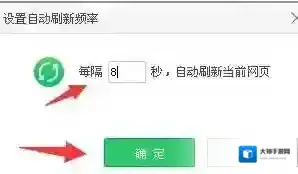
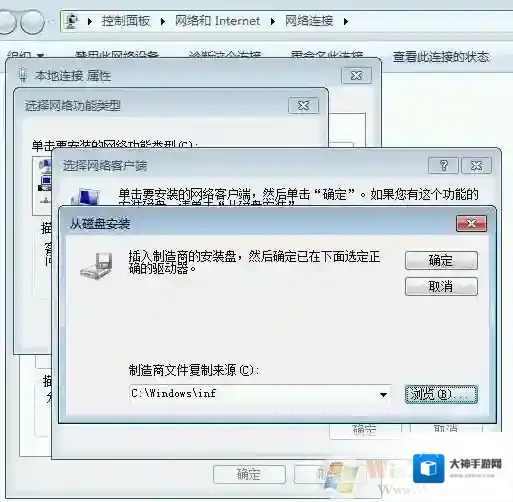
发表回复
评论列表 ( 0条)